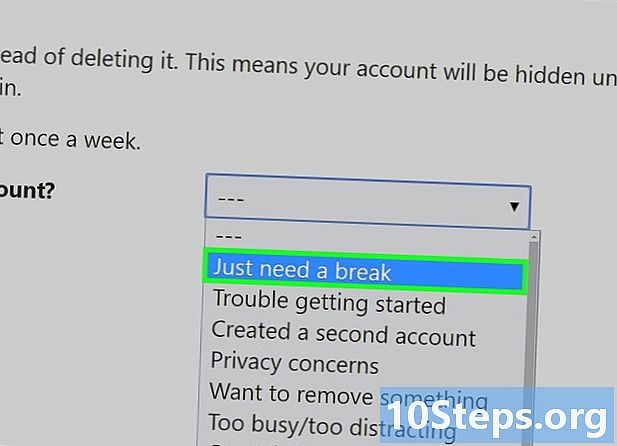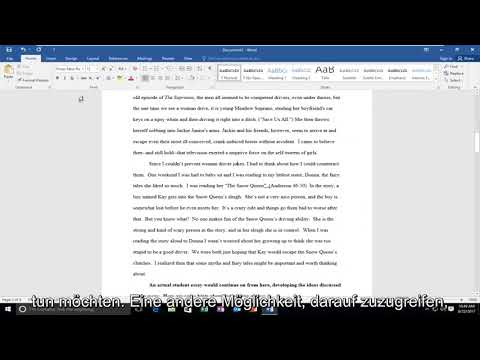
Inhalt
Google Sheets ist ein kostenloses und einfaches Programm zur Erstellung von Tabellenkalkulationen über das Internet. Wenn Sie es verwenden, enthält dieser Artikel einige interessante Tipps zur Suche nach bestimmten Begriffen in Dokumenten mit vielen Informationen. Lesen Sie unten und erfahren Sie mehr!
Schritte
Methode 1 von 2: Verwenden von Google Sheets im Browser
Greifen Sie in Google Sheets auf das Dokument zu.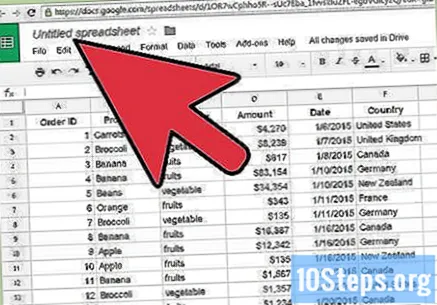
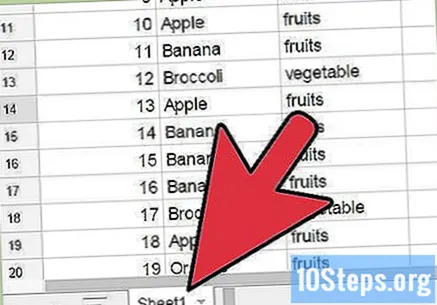
Greifen Sie auf die Registerkarte der Tabelle zu, die Sie für die Suche verwenden möchten.
Greifen Sie auf das Tool "Suchen und Ersetzen" zu. Sie können dies auf zwei Arten tun: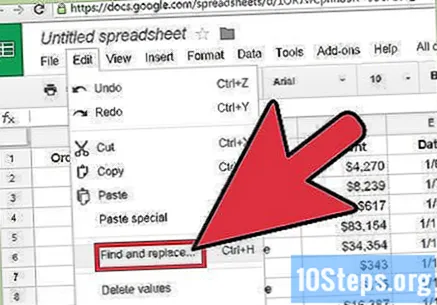
- Aus dem Dropdown-Menü: Klicken Sie im Menü oben auf der Seite auf "Bearbeiten" und scrollen Sie nach unten, bis Sie das Werkzeug finden.
- Über die Verknüpfung: Drücken Sie Strg + H oder Strg + F, um auf das Werkzeug zuzugreifen.
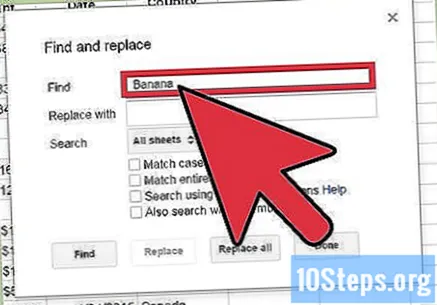
Geben Sie den Begriff oder das Wort, nach dem Sie suchen möchten, in das Feld "Suchen" ein. Schreiben Sie nichts in "Ersetzen durch", es sei denn, Sie möchten wirklich wechseln.
Klicken Sie auf "Suchen". Google sucht nach dem Begriff, den Sie in der Tabelle eingegeben haben, und führt ihn zum ersten Auftreten in der Datei. Das Wort wird blau ausgewählt.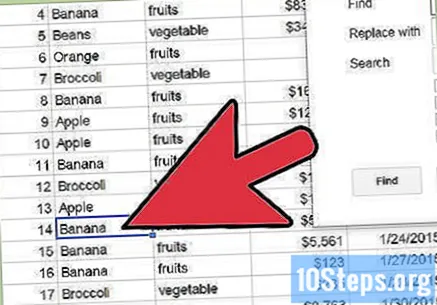
- Sie können erneut auf "Suchen" klicken, um die anderen Vorkommen des Begriffs zu finden. Google springt zum nächsten (falls vorhanden). Wenn nicht, wird die Meldung "Es wurden keine anderen Ergebnisse gefunden ..." geöffnet und zum Anfang des Dokuments zurückgekehrt.
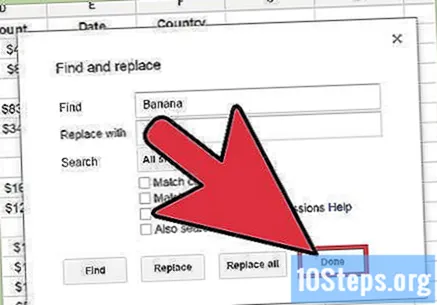
Schließen Sie das Werkzeug. Wenn Sie fertig sind, klicken Sie in der unteren rechten Ecke des Fensters auf "Fertig", um das Werkzeug "Suchen und Ersetzen" zu schließen.
Methode 2 von 2: Verwenden der mobilen Google Sheets-App
Öffnen Sie Google Sheets. Suchen Sie die App auf Ihrem Gerät und berühren Sie sie. Es wird durch einen grünen Ordner mit einer weißen Tabelle dargestellt.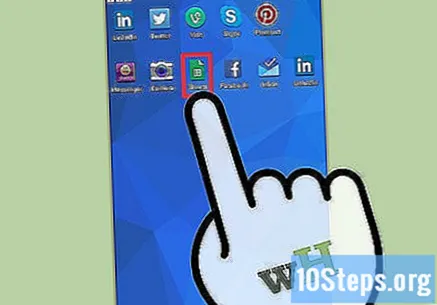
- Sie müssen sich nicht in Ihrem Konto anmelden (es sei denn, Sie verwenden die App zum ersten Mal).
Sehen Sie sich Ihre Liste der Google-Tabellen an. Alle Google-Tabellen - die von Ihnen erstellten und die mit Ihrer E-Mail freigegebenen - werden hier angezeigt. Durchsuchen Sie die Liste, bis Sie die richtige Datei gefunden haben.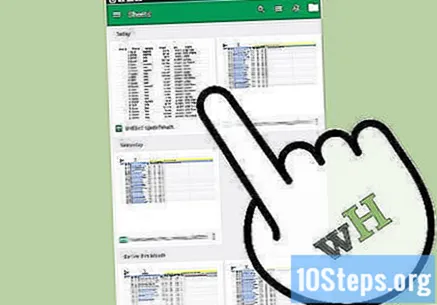
Öffnen Sie die Tabelle. Berühren Sie die Tabelle, die Sie öffnen möchten. Es wird auf dem Bildschirm angezeigt.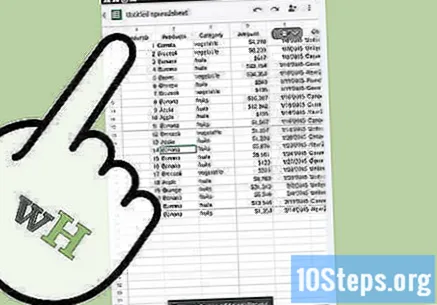
Greifen Sie auf das Tool "Suchen und Ersetzen" zu. Sie können über das Menü auf die Funktion zugreifen: Tippen Sie auf die drei vertikalen Punkte in der oberen rechten Ecke des Bildschirms und dann auf "Suchen und Ersetzen". Von da an öffnet Google ein Suchfeld oben in der Tabelle.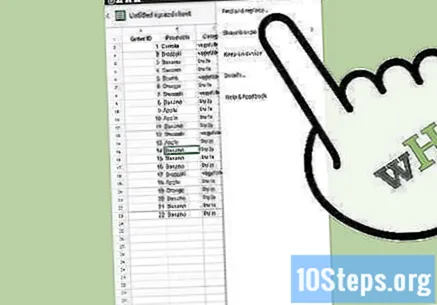
Recherchiere. Geben Sie das Wort, die Nummer oder einen anderen Begriff ein, den Sie suchen möchten, und tippen Sie auf der Tastatur auf "Suchen".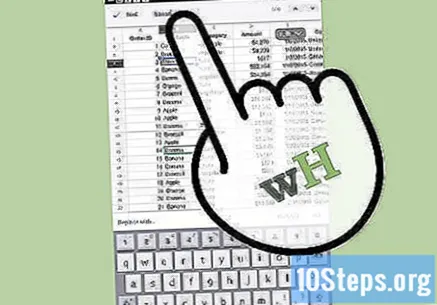
Siehe Korrespondenz. Wenn es eine Übereinstimmung gibt, markiert Google die erste in der Tabelle.
- Berühren Sie einen der Pfeile in der rechten Ecke des Suchfelds: Die Aufwärtskurve führt zum vorherigen Spiel, während die Abwärtskurve zum nächsten führt. Tippen Sie so lange auf eine davon, bis Sie alles sehen, was Sie wollen.
Schließen Sie das Werkzeug. Wenn Sie fertig sind, tippen Sie auf das "X" vor dem Suchfeld, um es zu schließen und zur Tabelle zurückzukehren.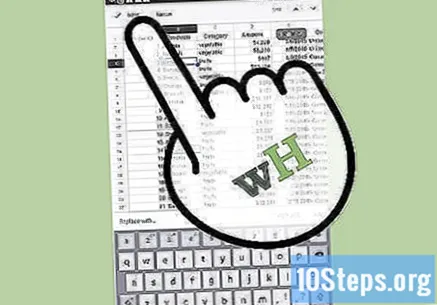
Tipps
- Sie können die Funktion "Ersetzen durch" verwenden, wenn Tippfehler vorliegen.
Notwendige Materialien
- Google-Tabelle in Drive gespeichert.